쿠팡플레이 TV 연결방법 완벽 가이드
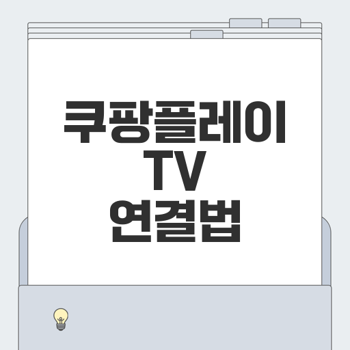
쿠팡플레이 TV 연결 준비사항
쿠팡플레이는 다양한 순위의 영화, 드라마, 예능 프로그램을 제공하는 인기 있는 스트리밍 서비스입니다. 이를 통해 작은 스마트폰 화면이 아닌 큰 TV 화면에서 더 몰입감 있게 즐길 수 있습니다. TV에 쿠팡플레이를 연결하기 전에 몇 가지 준비 사항을 알아보겠습니다.
쿠팡 와우 회원 가입 방법
쿠팡플레이를 이용하기 위해선 쿠팡 와우 멤버십에 가입해야 합니다. 가입 절차는 아래와 같습니다:
- 쿠팡 앱이나 웹사이트 접속: 쿠팡 앱 또는 웹사이트에 로그인합니다.
- 회원가입 또는 로그인: 쿠팡 계정으로 로그인하거나, 계정이 없다면 신규 회원가입을 진행합니다.
- 멤버십 가입: 메인 화면에서 '와우 멤버십' 배너를 클릭하여 가입 절차를 따라갑니다. 첫 달 무료 혜택을 놓치지 마세요! 🆓🔥
"큰 화면에서 가족과 함께하는 즐거운 영화 밤!" - 쿠팡플레이 사용자
쿠팡플레이 앱 다운로드
쿠팡 와우 멤버십에 가입한 후, 쿠팡플레이 앱을 다운로드해야 합니다. 다운로드 과정은 다음과 같습니다:
- 앱스토어 접속: 스마트폰의 구글 플레이스토어나 애플 앱스토어에 접속합니다.
- 쿠팡플레이 검색: 검색창에 '쿠팡플레이'를 입력하고 검색합니다.
- 앱 다운로드 및 설치: 검색 결과에서 쿠팡플레이 앱을 선택한 후, 다운로드 및 설치를 진행합니다. 📲
로그인 방법
앱이 설치되면 이제 쿠팡플레이에 로그인하여 다양한 콘텐츠를 즐길 수 있습니다. 로그인 방법은 아래와 같습니다:
- 앱 실행: 설치된 쿠팡플레이 앱을 실행합니다.
- 로그인: 쿠팡 계정으로 로그인합니다. 계정이 없다면 기존 단계에서 설명한 대로 회원 가입을 진행하세요.
- 콘텐츠 선택: 로그인 후, 원하는 영화나 드라마, 예능 프로그램을 선택하여 시청합니다. 🖥️💖
아래는 멀티 디바이스 지원을 통해 쿠팡플레이를 사용할 수 있는 기기들입니다.
이제 쿠팡플레이 설치와 로그인이 완료되었으니, 가족과 함께 큰 화면에서 즐거운 시간을 가져보세요!

스마트 TV에서 쿠팡플레이 연결하기
쿠팡플레이는 다양한 영화, 드라마, 예능 프로그램을 제공하는 인기 스트리밍 서비스입니다. 스마트폰 화면으로 보는 것보다 큰 TV 화면으로 보는 것이 훨씬 더 몰입감 있고 편리합니다. 아래에서는 삼성, LG 스마트 TV와 Apple TV에서 쿠팡플레이를 손쉽게 연결하는 방법을 소개합니다. 🍿
삼성 스마트 TV에서 연결하는 절차
삼성 스마트 TV에 쿠팡플레이를 연결하는 과정은 간단합니다. 아래의 단계를 따라 해보세요!
- 스마트 허브 열기: TV 리모컨의 홈 버튼을 눌러 스마트 허브로 이동합니다.
- 쿠팡플레이 앱 다운로드: 삼성 앱스에 접속하여 '쿠팡플레이'를 검색하고 설치합니다.
- 로그인 및 이용: 설치가 완료되면 앱을 실행하고 쿠팡 계정으로 로그인합니다.
- 스마트폰과 TV 연동: 스마트폰에서 쿠팡플레이 앱을 열고, '프로필' → '새 기기 연결하기'를 선택합니다. 화면에 나타난 QR 코드를 TV에 스캔하거나 6자리 숫자 코드를 입력합니다.
- 콘텐츠 선택 및 시청: 연동이 완료되면 원하는 콘텐츠를 선택하여 큰 화면에서 시청하세요!

"큰 화면으로 보는 즐거움은 또 다릅니다!"
LG 스마트 TV 연결 방법
LG 스마트 TV에서 쿠팡플레이를 연결하는 방법도 간단합니다. 다음 단계를 참고하세요.
- 웹 OS 홈 화면으로 이동: TV를 켜고 리모컨의 홈 버튼을 눌러 LG 웹 OS 홈 화면으로 이동합니다.
- 쿠팡플레이 앱 다운로드: LG 콘텐츠 스토어에서 '쿠팡플레이'를 검색해 앱을 설치합니다.
- 로그인 및 이용: 설치가 완료되면 앱을 실행하고 쿠팡 계정으로 로그인합니다.
- 스마트폰과 TV 연동: 위의 삼성 방법과 동일하게 스마트폰에서 쿠팡플레이 앱을 열고, '프로필' → '새 기기 연결하기'를 선택하여 연동합니다.
- 콘텐츠 선택 및 시청: 원하는 콘텐츠를 큰 화면에서 즐기세요! 🎬
애플 TV와 연결하기
애플 TV와 쿠팡플레이를 연결하는 방법은 일반 스마트 TV와 조금 다릅니다. 아래의 단계를 따라 해보세요.
- 앱 스토어 열기: 애플 TV의 앱 스토어를 엽니다.
- 쿠팡플레이 앱 검색 및 다운로드: 검색창에 '쿠팡플레이' 입력 후 설치합니다.
- 로그인 및 이용: 설치 완료 후 앱을 실행하고 쿠팡 계정으로 로그인합니다.
- 콘텐츠 선택 및 시청: 원하는 콘텐츠를 선택하여 애플 TV를 통해 재생합니다. 🖥️
스마트 TV에서 쿠팡플레이와 같은 스트리밍 서비스를 이용하는 것은 이제 매우 쉬워졌습니다. 가족과 함께 큰 화면에서 다양한 콘텐츠를 즐기며 특별한 시간을 보내세요!
👉스마트 TV 찬스 활용하기화면 미러링 기능으로 연결하기
스마트폰이나 태블릿의 작은 화면에서 벗어나 쿠팡플레이의 매력을 큰 TV 화면으로 즐길 수 있는 방법 중 하나가 바로 화면 미러링입니다. 이번 섹션에서는 미러링 기능을 통해 TV에 연결하는 간단한 단계를 안내해 드리겠습니다. 이제 가족과 함께 즐거운 영화나 드라마 시간을 만들어보세요! 🎉
스마트폰에서 스마트 뷰 활성화
가장 먼저 할 일은 스마트폰에서 스마트 뷰(Smart View) 기능을 활성화하는 것입니다. 이를 위해 아래의 단계를 따라 해보세요:
- 스마트폰의 버튼을 눌러 상단바를 내립니다.
- 나타나는 아이콘 목록에서 'Smart View' 아이콘을 클릭합니다.
- 만약 아이콘이 보이지 않는다면, 설정 메뉴를 통해 '연결된 기기' 또는 '연결' 항목에서 찾아 선택합니다.
이제 스마트 뷰 기능이 활성화되면 다음 단계로 넘어갑니다.

TV와 연결 요청 허용하기
스마트 뷰를 실행한 후, 연결 가능한 기기 목록이 나타납니다. 여기서 TV를 선택하면 화면에 연결 요청 메시지가 나타납니다. 이때, 리모컨을 사용하여 연결 요청을 허용해야 합니다. 이는 보안을 위한 과정이니, 반드시 허용해 주세요. 🖥️✨
이제 연결이 완료되었다면, 콘텐츠를 시청할 준비가 다 되었어요!
미러링 후 콘텐츠 재생
연결이 완료된 후, 스마트폰에서 쿠팡플레이 앱을 실행해 원하는 콘텐츠를 선택하기만 하면 됩니다. 🎬✨ 이제 가족 모두가 함께하는 영화의 밤을 즐길 수 있습니다! 미러링 기능 덕분에 스마트폰에서 시청하던 콘텐츠를 큰 화면에서 그대로 즐길 수 있어, 더 몰입감 있는 감상을 할 수 있습니다.
"좋아하는 콘텐츠를 큰 화면으로 시청하는 그 기쁨, 최고의 경험이네요!" - 사용자 후기
이제 화면 미러링을 통해 쿠팡플레이를 TV로 연결하는 것이 얼마나 간편한지 아셨나요? 큰 화면에서 즐거운 시청 시간을 보내세요!
👉미러링 방법 확인하기HDMI 케이블로 쿠팡플레이 연결하기
쿠팡플레이는 다양한 영화와 드라마를 제공하는 인기 스트리밍 서비스입니다. 하지만 작은 스마트폰 화면 대신 큰 TV 화면으로 시청하면 더욱 몰입감 있게 즐길 수 있습니다. 이번 포스트에서는 HDMI 케이블을 이용해 쿠팡플레이를 TV에 연결하는 방법을 알아보겠습니다. 🖥️
HDMI 케이블 준비하기
쿠팡플레이를 TV에 연결하기 위해 첫 번째로 필요한 것은 HDMI 케이블입니다. 이를 위해 아래의 준비사항을 체크해주세요:
HDMI 케이블은 전자제품 매장에서 쉽게 구입할 수 있으며, 어댑터 역시 함께 구매하여 준비해두는 것이 좋습니다.
"큰 화면에서 다양한 콘텐츠를 함께 즐기세요!"

케이블 연결 및 입력 소스 변경
HDMI 케이블과 어댑터를 준비했다면, 다음 단계는 실제로 연결하는 것입니다. 아래의 단계를 차근차근 따라 해보세요:
- 연결하기: HDMI 케이블을 스마트폰/태블릿의 HDMI 어댑터에 연결한 후, 다른 쪽 끝을 TV의 HDMI 포트에 삽입합니다.
- 입력 소스 변경: TV 리모컨을 사용하여 입력 소스를 HDMI로 변경합니다. 이 과정은 TV 모델에 따라 다를 수 있지만, 일반적으로 '입력' 버튼을 눌러 HDMI 소스를 선택하면 됩니다. 📺
이 과정을 통해 TV는 당신의 스마트 디바이스에서 발생하는 신호를 인식하고 준비됩니다.
쿠팡플레이 앱 실행
이제 HDMI 연결이 완료되었으니, 한 단계 더 나아가겠습니다. 마지막으로 쿠팡플레이 앱을 실행하여 원하는 콘텐츠를 즐길 차례입니다!
- 스마트폰/태블릿에서 쿠팡플레이 앱을 실행합니다.
- 쿠팡 계정으로 로그인 후, 원하는 콘텐츠를 선택하여 재생해보세요. 🎬
- 이제 큰 화면에서 영화나 드라마를 마음껏 즐길 수 있습니다!
HDMI 케이블을 이용해 쿠팡플레이를 연결하면 가족과 함께 더욱 즐거운 시간을 보낼 수 있습니다. 이렇게 큰 화면에서 콘텐츠를 즐길 때는 친구들과 함께 하거나 가족과의 특별한 순간을 만들어보는 것도 좋은 방법입니다. 💖
이제 HDMI 케이블로 쿠팡플레이를 연결하는 방법에 대해 잘 알게 되셨죠? 필요한 준비물을 잘 챙기고, 큰 화면에서의 즐거움을 만끽해보세요!
👉HDMI로 연결 시도하기쿠팡플레이 한 달 무료 체험 방법
쿠팡플레이는 다양한 영화, 드라마, 예능, 스포츠 중계를 제공하는 인기 스트리밍 서비스입니다. 이번 포스팅에서는 쿠팡플레이 한 달 무료 체험을 신청하는 방법에 대해 상세히 알아보겠습니다. 🎥✨
와우 멤버십 가입 절차
쿠팡플레이를 무료로 이용하기 위해서는 먼저 쿠팡 와우 멤버십에 가입해야 합니다. 아래의 절차를 따라 진행해보세요.
- 쿠팡 앱 또는 웹사이트 접속: 쿠팡 앱을 실행하거나 웹사이트에 접속하여 로그인하세요.
- 회원가입: 아직 계정이 없다면 회원가입을 진행합니다.
- 와우 멤버십 가입:
- 메인 화면에서 '와우 멤버십' 배너를 클릭합니다.
- 가입 절차를 완료하면, 첫 달은 무료로 이용할 수 있습니다. 이후 매달 일정 요금이 부과됩니다.
"무료 체험 혜택을 놓치지 마세요! 누구나 이용할 수 있습니다."
쿠팡플레이 앱 설치하기
와우 멤버십 가입이 완료되면, 쿠팡플레이 앱을 설치해야 합니다. 아래의 단계를 따라해 보세요.
- 앱스토어 접속: 스마트폰의 구글 플레이스토어나 애플 앱스토어에 접속합니다.
- 쿠팡플레이 검색: 검색창에 ‘쿠팡플레이’를 입력하고 검색합니다.
- 앱 다운로드 및 설치: 검색 결과에서 쿠팡플레이 앱을 선택하고 다운로드 및 설치를 진행합니다.
이제 설치가 완료되면, 다음 단계로 넘어가세요! 📲
무료 체험 후 멤버십 유지
한 달 무료 체험이 종료되기 전에 멤버십을 계속 유지할지 해지할지를 결정해야 합니다.
- 멤버십 유지: 무료 체험이 끝난 후에도 쿠팡플레이를 계속 이용하고 싶다면, 별도의 조치 없이 자동으로 멤버십이 유지됩니다.
- 멤버십 해지: 무료 체험 기간이 끝나기 전에 해지하고 싶다면, 쿠팡 앱 또는 웹사이트의 ‘와우 멤버십 관리’ 메뉴로 이동하여 절차를 진행하세요.
이번 기회를 통해 쿠팡플레이의 다양한 콘텐츠를 만끽해 보세요! 🥳
👉한 달 무료 혜택 받기